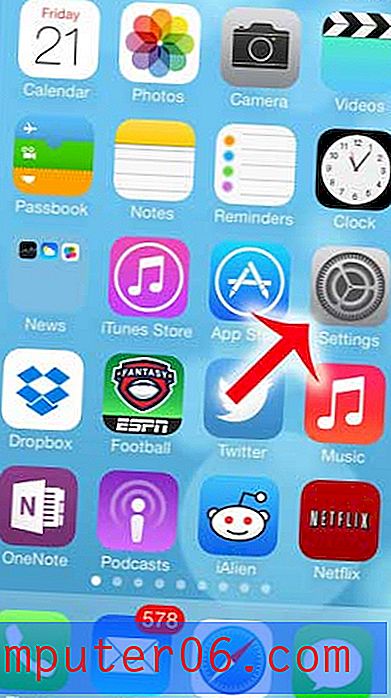Kā ievietot iPad miega režīmā
Viens no ātrākajiem iPad akumulatora enerģijas patēriņa iztukšošanas veidiem ir ekrāna ieslēgšana. Tāpēc, ja jūs uztraucaties par to, lai nodrošinātu, ka jūsu iPad akumulators darbojas visu dienu, ieteicams vienmēr atstāt ekrānu izslēgtu vai miega režīmā, kad aktīvi neizmantojat ierīci.
Kaut arī iPad nav noteikta režīma, ko sauc par “miega režīmu”, ir vairāki dažādi veidi, kā pielāgot iPad iestatījumus un mijiedarboties ar ierīci, lai nodrošinātu, ka ekrāns ilgstoši tiek izslēgts vai ka jūs pēc iespējas efektīvāk izmantojat akumulatoru.
Kā nomainīt automātiskās bloķēšanas iestatījumu iPad
Visas šīs apmācības darbības tika veiktas 6. paaudzes iPad, izmantojot operētājsistēmu iOS 12.2.
Ātrākais veids, kā iPad ieslēgt miega režīmā un izslēgt ekrānu, ir nospiest Sleep / Wake pogu iPad augšējā labajā stūrī.
Dažas citas metodes iPad iestatīšanai miega režīmā ietver lidmašīnas režīma vai netraucēšanas režīma izmantošanu, kas atrodams vadības centrā, pārvelkot uz leju no ekrāna augšējās labās malas.

Šī raksta pirmajā sadaļā ir īss norādījums par ierīces automātiskās bloķēšanas iestatījumu pielāgošanu. Varat turpināt ritināšanu vai noklikšķināt šeit, lai apskatītu pilnu ceļvedi ar attēliem, kā arī dažus papildu padomus par veidiem, kā iPad iestatīt miega stāvoklī vai pielāgot tā akumulatora patēriņu.
Raža: jauns automātiskās bloķēšanas laiks iPadKā panākt, lai ekrāns iPad ātrāk izslēdzas
DrukātUzziniet, kur iPad var atrast un mainīt automātiskās bloķēšanas iestatījumu, lai jūs varētu kontrolēt, cik ilgi iPad gaida, lai izslēgtu ekrānu pēc pēdējās mijiedarbības.
Aktīvais laiks 2 minūtes Kopējais laiks 2 minūtes Grūtības ir viegliRīki
- iPad
Instrukcijas
- Pieskarieties ikonai Iestatījumi.
- Ekrāna kreisajā pusē atlasiet Displejs un spilgtums.
- Pieskarieties pogai Automātiskā bloķēšana.
- Izvēlieties laiku, līdz kuram iPad jāgaida, pirms tiek izslēgts ekrāns.
Piezīmes
Jebkurā laikā varat piespiest iPad ekrānu izslēgt, nospiežot miega / nomoda pogu ierīces augšējā labajā stūrī.
Ja, nospiežot Sleep / Wake pogu, iPad netiek ieslēgts, ierīce var tikt izslēgta. To var atkal ieslēgt, piecas sekundes nospiežot un turot miega / nomoda pogu, līdz ekrāna centrā parādās balts Apple logotips. Ja tas nedarbojas, iespējams, ka ierīcei nav akumulatora uzlādes. Mēģiniet 30 minūtes savienot to ar lādētāju, pēc tam vēlreiz 5 sekundes turiet nospiestu miega / nomoda pogu.
Jūs varat izslēgt savu iPad, nospiežot un turot miega / nomoda pogu, pēc tam pārvietojot ekrāna slīdni pa labi.
Projekta tips: iPad ceļvedis / kategorija: mobilaisPilns ceļvedis ar attēliem - iPad automātiskā bloķēšana
1. darbība: atveriet izvēlni Iestatījumi .
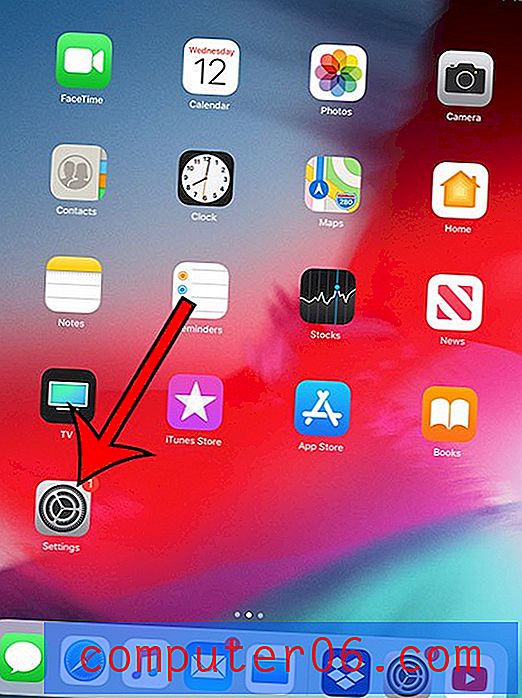
2. darbība: kolonnā ekrāna kreisajā pusē atlasiet Displejs un spilgtums .
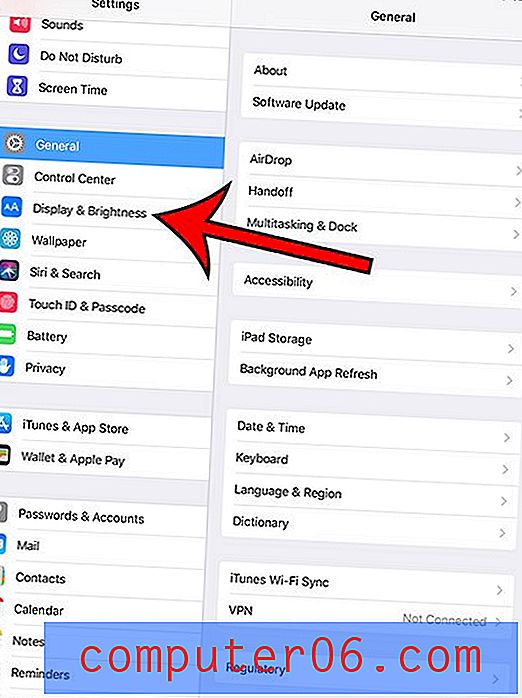
3. solis: izvēlieties opciju Automātiskā bloķēšana ekrāna labajā pusē.
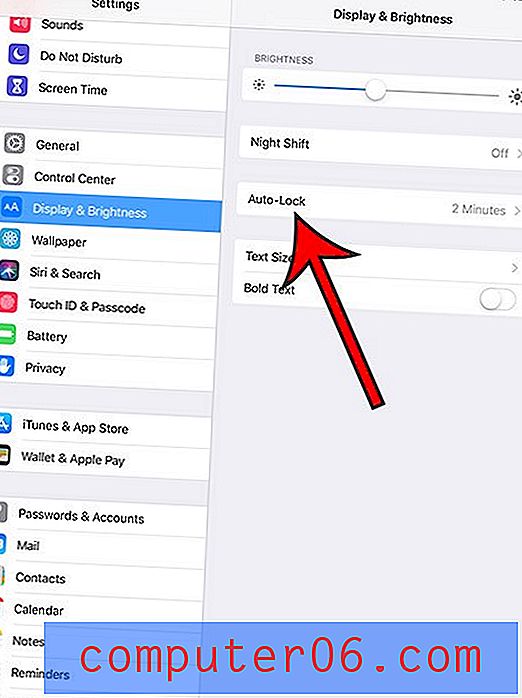
4. solis: pieskarieties neaktivitātes periodam, pēc kura vēlaties, lai iPad izslēdz ekrānu.
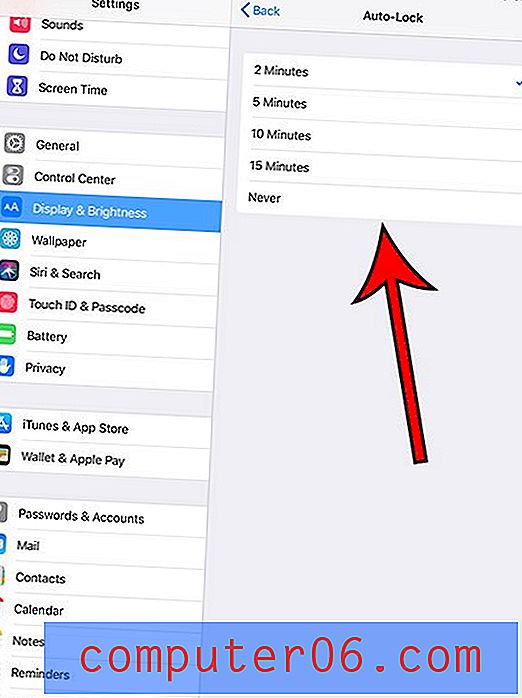
papildu piezīmes
- Jūs varat izslēgt savu iPad, nospiežot un turot pogu Miega / nomods, pēc tam bīdot slīdni pa labi.
- Jūs varat atkal ieslēgt savu iPad, 5 sekundes nospiežot un turot miega / nomoda pogu, līdz ekrānā parādās balts Apple logotips.
- Nospiežot miega / nomoda pogu iPad augšējā labajā stūrī, ekrāns tiks izslēgts jebkurā laikā.
- IPad var ieslēgt lidmašīnas režīmā, pārvelkot uz leju no ekrāna augšējās malas pa labi un pēc tam pieskaroties lidmašīnas ikonai.
- Ņemiet vērā, ka zem lidmašīnas ikonas ir arī pusmēness ikona. Pieskaroties, iPad tiks ieslēgts režīmā Netraucēt. Varat pielāgot iestatījumus Netraucēt, dodoties uz Iestatījumi> Netraucēt .
Ja arī jūs esat iPhone īpašnieks, šis iestatījums var būt vēl noderīgāks. Uzziniet, kā mainīt iPhone automātiskās bloķēšanas iestatījumu un pēc iespējas vairāk izslēgt šīs ierīces ekrānu, kad to nelietojat.